Bugünlerde kendi videolarınızı oluşturmak ve YouTube'da paylaşmak kolay bir şey haline geliyor. Video oluşturmada yeni bir kişi olsanız bile, video sunumlarınızı video kayıt yazılımı ile de yapabilirsiniz. Wondershare Filmora Scrn, Windows bilgisayarda video oluşturmak için ücretsiz ekran yakalama yazılımı ve düzenleyicisidir.
Bu ekran kaydediciyi indirmeden önce birçok kullanıcının birçok belirsizliği vardır,
Filmora Scrn kullanımı ücretsiz mi?
Filmora Scrn iyi mi?
Filmora Scrn'ın bir filigranı var mı?
...
Açıkça belirtmek için, Filmora Ekranıve ayrıca Filmora Scrn alternatiflerini de bulabilirsiniz.
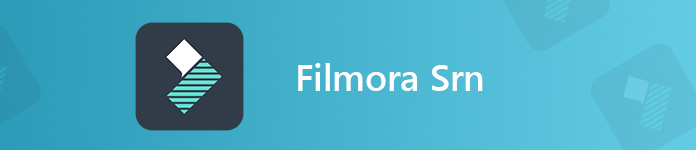
- Bölüm 1. Filmora Scrn Özellikleri
- Bölüm 2. Filmora Scrn Nasıl Kullanılır
- Bölüm 3. Filmora Scrn İnceleme
- Bölüm 4. En İyi Filmora Scrn Alternatif
- Bölüm 5. Filmora Scrn SSS
Bölüm 1. Filmora Scrn Özellikleri
Filmora Scrn, ekranı ses desteğiyle yakalamak için ücretsiz bir ekran kaydedicidir. Kolay kayıt ve düzenleme özelliklerine sahip basit video kayıt programıdır. Bilgisayar ekranınızdaki herhangi bir şey kavranacak ve MP4, MOV, MP3 ve GIF olarak kaydedilecektir. Böylece çevrimiçi toplantıyı kaydedebilir ve oyunu yakalayabilirsiniz.
Basit düzenleme araçları, hızlandırılmış düzenleyicide kaydı işaretlemenizi, ayırmanızı, kopyalamanızı ve yapıştırmanızı sağlar.
Arayüzün öğrenilmesinin son derece kolay olduğunu itiraf etmelisiniz, bu nedenle bu alanda yeni başlayan biriyseniz, denemek için endişelenecek bir şey yoktur.

Bölüm 2. Filmora Scrn Nasıl Kullanılır
Tüm temel bilgileri öğrendikten sonra Filmora Scrn öğreticisini bilmelisiniz. Filmora Scrn'i kullanmak için bu yazılımı ücretsiz olarak Windows bilgisayarınıza indirmeli ve ardından bilgisayarınıza kurmalısınız.
Filmora Scrn ile video kaydedin
Bilgisayar ekranınızı kaydetmek için bu yazılımı hemen çalıştırmanız yeterlidir. Bundan sonra, ana arayüzde Hızlı Çekim'i seçin.
Bundan sonra, kayıt alanına karar vermek için dikdörtgeni sürüklemeniz yeterlidir.
Etkinleştirmek veya devre dışı bırakmak için Masaüstü Ses ve Mikrofonunu tıklamayı unutmayın.
Ayrıca, kamerayı aşağıdaki gibi açarak resim içinde resim kaydını destekler. web kamerası kaydedici.
Tüm ayarları yaptıktan sonra, ekranınızı yakalamaya başlamak için kırmızı kayıt düğmesine tıklayabilirsiniz.

Filmora Scrn ile kayıt dosyasını düzenleyin
Durdur düğmesine tıkladığınızda sizi doğrudan düzenleyiciye yönlendirir.
Kayıt dosyasını alttaki hızlandırılmış düzenleyiciye sürüklediğinizde video, sistem sesi, mikrofon vb. Tüm parçalar ayrı parçada bulunur.
Burada, kayıt dosyanızı düzenlemek için bölme, kopyalama, yapıştırma ve işaretleme özelliklerini kullanabilirsiniz.
Basit olsa da, basit bir video sunumu oluşturmak için tüm taleplerinizi karşılayabilir.

Filmora Scrn'dan videoyu dışa aktar
Tüm ayarları yaptıktan sonra, daha sonra düzenlemek üzere kayıt dosyasını bilgisayarınızda proje dosyası olarak dışa aktarmak için Dosya'yı ve ardından Projeyi Farklı Kaydet'i tıklayın.
Kayıt dosyasını bilgisayarda MOV, MP4, MP3 ve GIF gibi dijital formatta kaydetmek için sağ köşedeki Dışa Aktar düğmesini de tıklayabilirsiniz.
Ayrıca, kayıt dosyasını doğrudan YouTube, Facebook, Vimeo ve Twitch'e yükleme seçeneği sunar.
Video kaydetmek için Filmora Scrn'i bu şekilde kullanırsınız. Bu araçla şunları yapabilirsiniz: Zoom toplantısını kaydet, LOL oyununu ve öğretici sunumlarınızı yakalayın.

Bölüm 3. Filmora Scrn İnceleme
Filmora Scrn'ı bilgisayarınıza indirmek ister misiniz?
Öncelikle bu yazılımın incelemelerini kontrol edin.
Filmora Scrn Kolaylığı
Filmora Scrn, sayfasındaki Filmora Scrn'ın kullanımı kolay yazılım olduğunu gösteriyor. Tüm arayüz basittir ve kafa karıştırıcı düğmeler artık kendinizi kaybetmenize izin vermez. Ayrıca, tüm işlevler ekranı kaydetmeyi ve videoları düzenlemeyi hayal edebildiğiniz kadar kolaydır.
Yeni başlayanlar, ihtiyacınız olan şey Filmora Scrn.
Filmora Scrn Performansı
Filmora Scrn'ın dosya boyutu bilgisayarda 376 MB'dir ve bilgisayarda küçük değildir. Bu yazılımı bilgisayarınızda çalıştırırken, tüm kayıt dosyalarının geçici klasöre kaydedileceğini göreceksiniz. Bunları kayıt geçmişinde tutarsanız, kayıt dosyası yerel olarak kaydedilir ve bilgisayarda daha fazla yer kaplar.
FImora Scrn İşlevleri
İşlevlerine gelince, en yaygın ekran kaydedicilerin çalıştığı tüm işlevlerle donatılmıştır. Serbest bölgeyi yakalayabilir ve hem Mac'ten ses kaydedin/Windows bilgisayar sistemi ve mikrofon. Düzenleyicisi ayrıca, basit video yaratıcıları için yeterli olan hızlandırılmış düzenleyicide kayıt dosyasını kopyalamanıza, yapıştırmanıza ve bölmenize olanak tanır.
Altyazı ekleme, çizgi çizme vb. Gibi daha gelişmiş özelliklere ihtiyacınız varsa, bu yazılım sizi hayal kırıklığına uğratır.
Filmora Scrn Ücretsiz VS Ücretli
Bu ekran kaydedici ücretsiz yakalama yazılımı olmasına rağmen, markalı filigranı çıkış kayıt dosyasına dahil edecektir.
Yani, pro sürümüne 19.99 $ / yıl yükseltmeniz gerekecek.
Ve ücretsiz sürüm ve ücretli sürüm arasındaki fark teknik destek, filigran ve ücretsiz yükseltme alabilirsiniz.
Filmora 9, sonsuz efektlere sahip gelişmiş bir video editörüdür. Filmora, video kreasyonlarınızı hassaslaştırmak için gelişmiş düzenleme yazılımıdır.
Bölüm 4. En İyi Filmora Scrn Alternatif
Filmora Scrn, listenize ekleyebileceğiniz ekran kaydedicidir, ancak bilgisayarınızda tutmak için en iyisi olmayabilir.
Apeaksoft Screen Recorder, bilgisayar ekranını yakalayabilen ve PC'yi kaydederken kayıt dosyasını düzenleyebilen en iyi Filmora Scrn yedeğidir. Herhangi bir filigran olmadan bilgisayarınızdaki herhangi bir ekranı kaydedebilir.
Apeaksoft Ekran Kaydedici - En İyi Filmora Scrn Alternatifi
- Sabit bölge veya özelleştirilmiş bölge için Flimora gibi çeşitli kayıt modları, filigransız aktif pencere.
- Filmora Scrn'nin kaçırdığı ses geliştirme özelliği ile sistem sesini ve mikrofon seslerini yakalayın.
- Bir çizgi çizin, resim yazısı ekleyin, odak, büyüteç vb. gibi kayıt yaparken video dosyasını düzenleyin.
- Gelişmiş kaydedici, pencere kaydını, telefon ekranını kaydetme ve daha fazlasını hariç tutabilir/içerebilir.
- Kayıt dosyasını kırpmak, birleştirmek, düzenlemek, sıkıştırmak ve kayıt dosyasını dönüştürmek için kayıttan sonra gelişmiş düzenleyici.
1. AdımFlimora Scrn alternatifini indirin
Aşağıdaki indirme bağlantısını tıklayarak Filmora Scrn alternatifini bilgisayarınıza ücretsiz indirin. Hemen başlatmak için ekrandaki talimatları izleyin.
Bu kayıt cihazı hem Windows hem de Mac kullanıcılarını destekler ve tam olarak ihtiyacınız olan sürümü indirin.
Ana arayüzde, üç ana işlevi göreceksiniz, Video Kaydedici, Ses kaydedici ve ekran Yakalama. İşte seçiyoruz Video Kaydedici.

2. AdımKayıt bölgesini ve ses ayarlarını seçin
Burada kayıt bölgesini Her Şey Dahil or görenek. Tüm bilgisayar işlemlerini yakalamak istiyorsanız, Her Şey Dahil.
Aksi takdirde, görenek diğer bölgeyi veya pencereyi seçmek için

Bundan sonra, cihazı açmalı veya kapatmalısınız. Mikrofon ve Sistem Ses düğmeleri. Filmora Scrn ile aynı ses ayarları sizin için isteğe bağlıdır.

Gelişmiş Kayıt Cihazı, kayıt alanını Farenin etrafında, Fareyi takip et, Pencereyi kilitle ve kaydet, ve Pencereyi hariç tut ve kaydet.

Bundan sonra, Ayarlar kısayol tuşları, çıkış ayarları, kayıt, fare vb. kayıt ayarlarını yapmak için

3. AdımMasaüstü ekranını kaydet
Tüm ayarlar iyi yapılmış olsa da, REC kaydetmek istediğiniz alanı yakalamaya başlayın.
Kayıt yaparken, video sunumlarını canlı yapmak için resim yazıları eklemek, çizgi çizmek, ok eklemek vb. İçin düzenle düğmesini tıklayabilirsiniz.

4. AdımKaydı dışa aktarma
Durdur düğmesini tıkladığınızda, kayıt dosyasını ve kayıt dosyasını kesmek için klip düğmesini kullanabileceğiniz önizleme penceresine gidersiniz. İndirim düğmesi kayıt dosyasını WMV, MP4, MOV, F4V, AVI, TS, MP3, WMA, AAC, M4A, MOV, M4V, GIF veya CAF olarak dışa aktarabilir.
İsterseniz, kayıt dosyasını doğrudan YouTube, Facebook, Twitter vb.'ye doğrudan yüklemek için paylaş düğmesine tıklayabilirsiniz. Ayrıca, kayıt dosyasını daha fazla düzenlemek için gelişmiş düzenleyicisini kullanabilirsiniz.

Bölüm 5. Filmora Scrn SSS
Filmora Scrn ücretsiz mi?
Evet, Filmora Scrn'ı indirmek ve kullanmak ücretsizdir. Ücretli sürüm ile tam özellikli işlevler sunar. Ancak ücretsiz sürüm, teknik destek veya yükseltme desteği olmadan kayıt dosyasına bir filigran sabitledi.
Filmora Scrn'ın bir filigranı var mı?
Evet. Filmora Scrn, kayıt dosyasına bir filigran ekledi. Filigranı kayıt dosyasından kaldırmak için, tam sürüme yükseltmek için yılda 19.99 ABD doları ödemeniz gerekir. Elbette, diğerlerini kullanabilirsiniz ücretsiz ekran kaydediciler filigran olmadan.
Filmora Scrn çevrimdışı yükleyicisini alabilir miyim?
Hayır. .Exe dosyasını bilgisayarınıza indirebilmenize rağmen, yükleme işlemi İnternet bağlantısına ihtiyaç duyduğundan çevrimdışı yükleyemezsiniz.
Filmora Scrn iyi mi?
Her şey bağlıdır. Filmora Scrn, yalnızca çevrimiçi videoları ve müziği çevrimdışı oynatmak için kaydetmeniz gerekiyorsa iyi olabilir. Paylaşmak üzere video kreasyonlarınızı oluşturmak için kullanmak istiyorsanız, filigranı olduğu için iyi bir seçim olmayabilir. Yalnızca Windows bilgisayarı destekler ve Mac kullanıcısıysanız yardım için başka bir yazılıma başvurmalısınız.
Sonuç
Wondershare Filmora Scrn, ekranı sesle kolayca yakalayabilen ücretsiz ekran kayıt yazılımıdır. Basit düzenleme araçları ile basit bir video kayıt programıdır. Bu yazılım için cebinize dalar mısınız? Yukarıdaki inceleme karar vermenize yardımcı olacaktır.
Yoksa Filmora Scrn alternatifini mi tercih ediyorsunuz?
Yorumlarınızı aşağıya yazarak bana bildirin.








